يحتوي Windows 11 على نوع جديد من السمات المصممة خصيصًا للمستخدمين الذين لديهم حساسية تجاه الألوان. هذا هو "موضوع التباين" الجديد (أطلق عليه "التباين العالي" في نظام التشغيل Windows 10) ، والذي يمكن أن يمنح جهازك مظهرًا جديدًا. هناك أربعة سمات تباين مميزة محددة مسبقًا على Windows 11 ، ولكن يمكنك تحرير وإنشاء سمة التباين الخاصة بك.
ما هو موضوع التباين؟
تُظهر سمات التباين ، كما يوحي الاسم ، ألوانًا عالية التباين تضيء رؤية جميع الخطوط والنصوص والصور. تستخدم سمات التباين في الواقع لونًا أكثر وضوحًا وحادة على خلفية داكنة سوداء اللون لعرض الأشياء بشكل أكبر.
هناك ما مجموعه أربعة مواضيع متميزة تسمى -
مائية
صحراء
الغسق
سماء الليل
كيفية تشغيل سمة التباين
يمكنك تمكين سمة التباين بسهولة بالغة.
1. افتح نافذة الإعدادات.
2. ثم ، انقر فوق "إمكانية الوصول"الإعدادات في الجزء الأيمن.
2. في إعدادات "إمكانية الوصول" ، انقر على "مواضيع التباين"في الجزء الأيمن.

2. هنا سترى معاينات لجميع سمات التباين الأربعة.
3. فقط ، انقر فوق أيقونة القائمة المنسدلة وحدد سمات التباين.
4. ثم انقر فوق "تطبيق“.

سترى موضوع التباين على جهاز الكمبيوتر الخاص بك. أيضًا ، إذا قمت بالضغط على ملف
Alt + Left Shift + طباعة الشاشة مفاتيح معًا لتشغيل سمات التباين أو إيقاف تشغيلها.قم بتحرير وإنشاء سمة التباين الخاصة بك
يمكنك تحرير وإنشاء سمة التباين الخاصة بك كما تفضل.
1. اذهب بهذه الطريقة -
الإعدادات> إمكانية الوصول> سمات Contrat
2. على الجانب الأيسر ، انقر فوق أيقونة القائمة المنسدلة واختر أي سمة من القائمة.
3. ثم انقر فوق "يحرر"لإنشاء سمة التباين المخصصة الخاصة بك.

4. الآن ، ستحصل على ستة معلمات مميزة (مع ألوانها) يمكنك تخصيصها. هؤلاء هم - "خلفية“, “نص“, “ارتباط تشعبي“, “نص غير نشط“, “نص محدد"وأخيرًا"زر كتابة“.
5. ببساطة ، انقر فوق لون المعلمة التي تريد تغييرها.
6. بعد ذلك ، حدد بعناية اللون الذي تختاره وانقر على "منجز“.*

7. بهذه الطريقة ، قم بتغيير لون المعلمة المعينة كما تريد.
8. بمجرد أن تشعر بالرضا عن الألوان ، انقر فوق "حفظ باسم" في الأسفل.
9. ما عليك سوى تعيين أي اسم لموضوع التباين المخصص الجديد الخاص بك والنقر فوق "حفظ وتطبيق“.
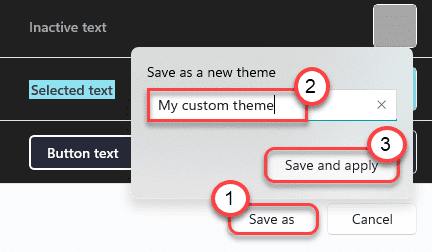
انتظر بضع ثوان ، سيقوم Windows بتطبيق المظهر المخصص الخاص بك.
هذا هو! بهذه الطريقة ، يمكنك إنشاء سمات التباين المخصصة الخاصة بك على Windows 11.
[
*ملاحظة –
اختر الخلفية ولون النص بعناية. إذا اخترت ألوانًا عشوائية ، فلن تتمتع الخطوط والنصوص برؤية أعلى. نوصيك باختيار ألوان ساطعة ومتناقضة لإنشاء سمة التباين الفريدة الخاصة بك.
]

